نصائح
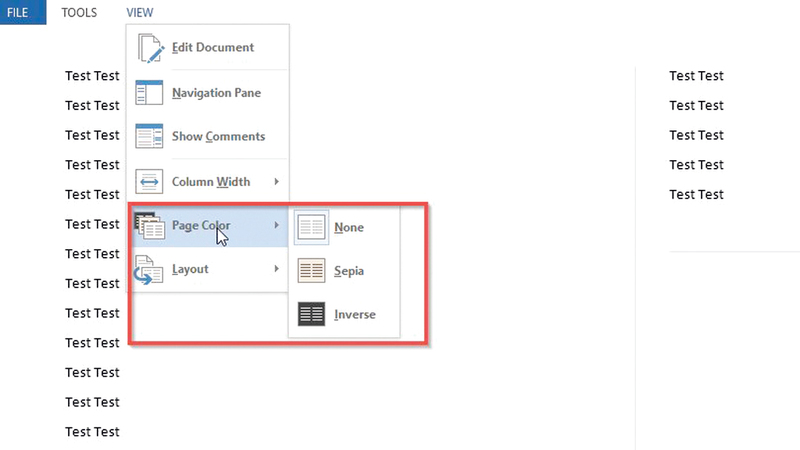
زيادة مزايا وضع القراءة في «وورد»
يتيح برنامج «وورد» word تفعيل وضع القراءة، الذي يضمن للمستخدم قراءة النصوص بحجم أكبر وتقسيم النص إلى فقرات. فإذا كنت ممن يعانون بعض الصعوبات البصرية، فإليك هذه الطريقة لقراءة مستندات word بطريقة أفضل: فعّل في البداية وضع القراءة للمستند الذي ترغب في قراءته بالتوجه إلى قائمة «العرض» view، ثم توجه إلى الجانب الأيسر من شريط القوائم الفرعية في الأعلى، وانقر أيقونة «وضع القراءة» read mode، ومن ثم انتقل مجدداً إلى قائمة view وانقر فوقها، ومن النافذة المنسدلة التي ستظهر، انقر خيار «لون الشاشة» page color، لتظهر نافذة منبثقة، انقر داخلها فوق الخيار الخاص بإظهار لون sepia، وهو لون أحمر خفيف مع درجة من البني، وللخروج من وضع القراءة، انقر قائمة view مجدداً، ثم انقر فوق الخيار الخاص بـ«تعديل المستند» edit document في النافذة المنسدلة التي ستظهر، وهنا لاحظ أنه قد تظهر بعض الاختلافات الطفيفة بحسب إصدار برنامج word الذي تستخدمه.



